Cách Kiểm Tra iPhone Cũ: Hướng Dẫn Chi Tiết Từ A đến Z Để Tránh Mua Hớ
 CEO Long Nam
CEO Long Nam
Bạn đang muốn mua một chiếc iPhone cũ để tiết kiệm chi phí? Quyết định này hoàn toàn hợp lý, nhưng việc kiểm tra kỹ lưỡng trước khi "xuống tiền" là vô cùng quan trọng....
Bạn đang muốn mua một chiếc iPhone cũ để tiết kiệm chi phí? Quyết định này hoàn toàn hợp lý, nhưng việc kiểm tra kỹ lưỡng trước khi "xuống tiền" là vô cùng quan trọng. Bài viết này sẽ cung cấp cho bạn hướng dẫn chi tiết, dễ hiểu nhất về cách kiểm tra iPhone cũ, giúp bạn tự tin lựa chọn được chiếc điện thoại chất lượng, tránh những rủi ro không đáng có.
Tại Sao Cần Kiểm Tra iPhone Cũ Thật Kỹ?
Mua iPhone cũ tiềm ẩn nhiều rủi ro hơn so với việc mua máy mới. Có thể bạn sẽ gặp phải những chiếc máy bị lỗi, đã qua sửa chữa, hoặc thậm chí là hàng dựng. Việc kiểm tra cẩn thận giúp bạn:
- Đảm bảo chất lượng: Phát hiện sớm các lỗi phần cứng và phần mềm.
- Tránh bị lừa: Ngăn chặn việc mua phải máy kém chất lượng với giá cao.
- Đánh giá đúng giá trị: Xác định mức giá hợp lý dựa trên tình trạng thực tế của máy.
- Tận hưởng trải nghiệm tốt nhất: Sử dụng một chiếc iPhone cũ hoạt động ổn định và bền bỉ.
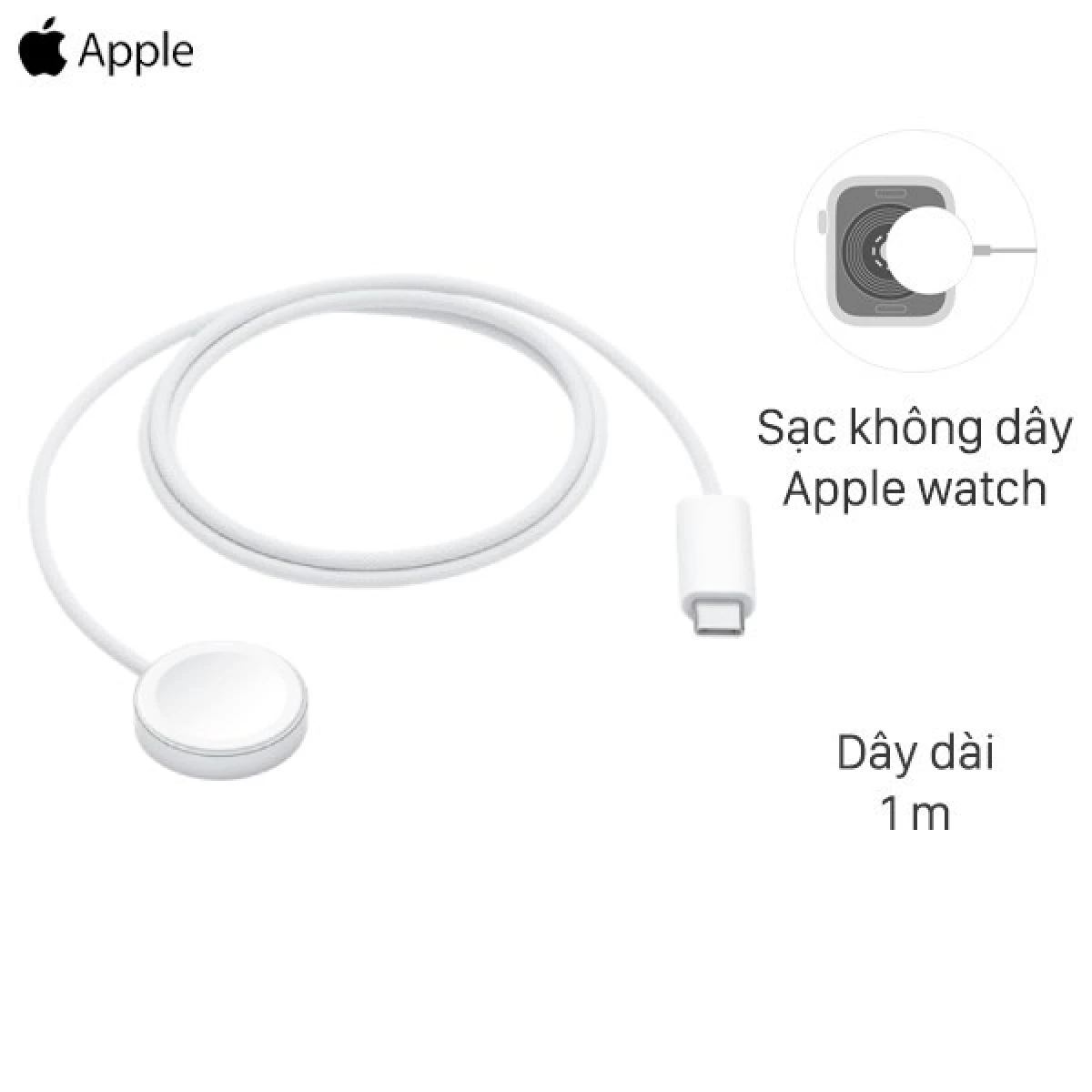 Hướng dẫn cách kiểm tra iPhone cũ chi tiết để không bị mua hớ
Hướng dẫn cách kiểm tra iPhone cũ chi tiết để không bị mua hớ
Các Bước Kiểm Tra iPhone Cũ Toàn Diện
Hãy cùng bắt đầu hành trình khám phá cách kiểm tra iPhone cũ với các bước chi tiết sau đây:
1. Kiểm Tra Bên Ngoài: Hình Thức Bên Ngoài Quan Trọng Như Thế Nào?
Đây là bước đầu tiên và cũng là bước quan trọng để đánh giá tổng quan về tình trạng của máy. Hãy quan sát kỹ lưỡng các chi tiết sau:
- Vỏ máy:
- Kiểm tra xem có trầy xước, móp méo hoặc biến dạng nào không. Những dấu hiệu này có thể cho thấy máy đã bị va đập mạnh.
- Xem xét màu sơn của vỏ máy. Nếu màu sơn không đồng đều hoặc có dấu hiệu bong tróc, có thể máy đã được sơn lại.
- Chú ý đến các đường viền, góc cạnh của máy. Nếu không khớp hoặc có dấu hiệu bị cạy, tháo, rất có thể máy đã bị sửa chữa.
- Màn hình:
- Xem xét kỹ màn hình xem có vết xước, trầy hoặc nứt vỡ nào không.
- Kiểm tra xem màn hình có bị ố vàng, loang màu hoặc điểm chết (điểm ảnh không hiển thị) không.
- Đảm bảo rằng màn hình được gắn chặt vào khung máy, không có khe hở hoặc bị kênh.
- Các cổng kết nối:
- Kiểm tra cổng Lightning (cổng sạc) xem có bị gỉ sét hoặc bụi bẩn bám vào không.
- Thử cắm cáp sạc và tai nghe để kiểm tra khả năng kết nối.
- Nút bấm:
- Kiểm tra độ nhạy và độ nảy của các nút nguồn, nút âm lượng và nút gạt rung.
- Ấn thử các nút xem có bị kẹt, lún hoặc khó bấm không.
- Camera:
- Quan sát ống kính camera trước và sau xem có bị xước, mờ hoặc bám bụi bên trong không.
- Chụp thử một vài bức ảnh và video để kiểm tra chất lượng hình ảnh.
- Kiểm tra đèn flash hoạt động bình thường.
2. Kiểm Tra Màn Hình: Bí Quyết Đánh Giá Chất Lượng Hiển Thị
Màn hình là bộ phận quan trọng nhất trên iPhone, ảnh hưởng trực tiếp đến trải nghiệm sử dụng. Để kiểm tra màn hình, bạn có thể thực hiện các bước sau:
- Kiểm tra điểm chết:
- Mở một ứng dụng hiển thị nền trắng (ví dụ: Ghi chú) và một ứng dụng hiển thị nền đen (ví dụ: Ảnh tối).
- Quan sát xem có điểm ảnh nào không hiển thị màu (điểm chết) hoặc hiển thị màu sai.
- Kiểm tra cảm ứng:
- Mở một ứng dụng bất kỳ (ví dụ: Cài đặt).
- Dùng ngón tay vuốt, chạm, và di chuyển trên màn hình để kiểm tra độ nhạy và phản hồi của cảm ứng.
- Kiểm tra xem có điểm nào trên màn hình không phản hồi cảm ứng hoặc phản hồi chậm.
- Kiểm tra màu sắc:
- Mở một hình ảnh hoặc video có nhiều màu sắc khác nhau.
- Quan sát xem màu sắc có hiển thị chính xác, không bị sai lệch hoặc bị ám màu (ví dụ: ám vàng, ám xanh).
- Kiểm tra độ sáng:
- Điều chỉnh độ sáng màn hình từ mức thấp nhất đến mức cao nhất để xem màn hình có thay đổi độ sáng một cách mượt mà không.
- Kiểm tra xem màn hình có bị tối ở một số khu vực nhất định không.
 Kiểm tra màn hình iPhone cũ: Kiểm tra điểm chết, cảm ứng, màu sắc và độ sáng
Kiểm tra màn hình iPhone cũ: Kiểm tra điểm chết, cảm ứng, màu sắc và độ sáng
3. Kiểm Tra Pin: Đánh Giá Thời Lượng Sử Dụng
Pin là một trong những yếu tố quan trọng nhất cần xem xét khi mua iPhone cũ. Để kiểm tra pin, bạn có thể thực hiện các bước sau:
- Kiểm tra tình trạng pin trong Cài đặt:
- Vào Cài đặt -> Pin -> Tình trạng pin.
- Xem thông tin "Dung lượng tối đa". Dung lượng tối đa cho biết khả năng lưu trữ năng lượng tối đa của pin so với khi pin còn mới.
- Nếu "Dung lượng tối đa" dưới 80%, pin đã bị chai và cần được thay thế.
- Kiểm tra xem có thông báo "Dịch vụ pin" không. Nếu có, pin cần được kiểm tra hoặc thay thế.
- Kiểm tra thời lượng sử dụng thực tế:
- Sử dụng máy trong một thời gian ngắn (vài giờ) để xem pin có tụt nhanh hay không.
- Quan sát xem pin có bị nóng lên khi sử dụng các ứng dụng nặng (ví dụ: chơi game, xem video) không.
- Sạc đầy pin và theo dõi thời gian sạc. Nếu thời gian sạc quá nhanh hoặc quá chậm, pin có thể có vấn đề.
Chuyên gia Nguyễn Văn An, một kỹ thuật viên sửa chữa điện thoại có kinh nghiệm 10 năm, chia sẻ: "Việc kiểm tra pin rất quan trọng. Pin yếu sẽ ảnh hưởng lớn đến trải nghiệm sử dụng. Hãy ưu tiên chọn máy có dung lượng pin còn tốt, hoặc chấp nhận thay pin nếu pin đã chai."
4. Kiểm Tra Hiệu Năng: Đánh Giá Sức Mạnh Bên Trong
Hiệu năng của iPhone ảnh hưởng trực tiếp đến tốc độ xử lý, khả năng đa nhiệm và trải nghiệm chơi game. Để kiểm tra hiệu năng, bạn có thể thực hiện các bước sau:
- Kiểm tra tốc độ xử lý:
- Mở và đóng các ứng dụng khác nhau để xem máy có bị lag, giật hoặc chậm trễ không.
- Chơi thử một vài game để đánh giá khả năng xử lý đồ họa.
- Chạy các ứng dụng nặng (ví dụ: chỉnh sửa ảnh, dựng video) để kiểm tra hiệu năng.
- Kiểm tra bộ nhớ:
- Kiểm tra dung lượng bộ nhớ còn trống trong Cài đặt -> Cài đặt chung -> Dung lượng iPhone.
- Sao chép và di chuyển các tập tin lớn (ví dụ: video, ảnh) để kiểm tra tốc độ đọc/ghi dữ liệu.
- Sử dụng các ứng dụng benchmark:
- Tải về các ứng dụng benchmark (ví dụ: Geekbench, AnTuTu) để đo hiệu năng của CPU, GPU và bộ nhớ.
- So sánh điểm số với các máy iPhone khác cùng đời để đánh giá hiệu năng.
- Kiểm tra xem máy có bị quá nhiệt khi chạy các bài test benchmark không.
5. Kiểm Tra Các Chức Năng Khác: Đừng Bỏ Qua Chi Tiết
Ngoài những yếu tố trên, bạn cũng cần kiểm tra các chức năng khác để đảm bảo iPhone hoạt động bình thường:
- Kiểm tra camera: Chụp ảnh, quay video bằng cả camera trước và sau, kiểm tra đèn flash.
- Kiểm tra loa: Nghe nhạc, xem video để kiểm tra loa ngoài và loa trong.
- Kiểm tra micro: Ghi âm bằng ứng dụng Ghi âm hoặc thực hiện cuộc gọi để kiểm tra micro.
- Kiểm tra kết nối:
- Kết nối Wi-Fi và kiểm tra tốc độ truy cập internet.
- Bật và tắt Bluetooth để kiểm tra khả năng kết nối với các thiết bị khác.
- Thử cắm tai nghe để kiểm tra kết nối tai nghe.
- Kiểm tra Face ID/Touch ID: Đặt Face ID/Touch ID và thử nghiệm để đảm bảo hoạt động bình thường (nếu có).
- Kiểm tra cảm biến: Kiểm tra cảm biến tiệm cận (tắt màn hình khi áp vào tai), cảm biến ánh sáng (tự động điều chỉnh độ sáng màn hình).
 Kiểm tra các chức năng của iPhone cũ: Camera, loa, micro, kết nối và cảm biến
Kiểm tra các chức năng của iPhone cũ: Camera, loa, micro, kết nối và cảm biến
6. Kiểm Tra iCloud và Khóa Mạng: An Toàn Tuyệt Đối
Trước khi quyết định mua, hãy đảm bảo rằng iPhone không bị khóa iCloud hoặc khóa mạng:
- Kiểm tra iCloud:
- Yêu cầu người bán đăng xuất khỏi tài khoản iCloud của họ và xóa hết dữ liệu trên máy.
- Khởi động lại máy và kiểm tra xem có yêu cầu đăng nhập iCloud không.
- Nếu máy yêu cầu đăng nhập iCloud sau khi khởi động lại, có nghĩa là máy vẫn bị khóa iCloud.
- Kiểm tra khóa mạng:
- Lắp SIM của bạn vào máy và kiểm tra xem có thể thực hiện cuộc gọi, nhắn tin và truy cập internet bằng dữ liệu di động không.
- Nếu máy báo "Không có dịch vụ" hoặc không nhận SIM, có thể máy đã bị khóa mạng.
- Kiểm tra IMEI của máy trên các trang web kiểm tra IMEI để xem máy có bị báo mất hoặc bị khóa mạng bởi nhà mạng không.
Kết Luận: Quyết Định Thông Minh Khi Mua iPhone Cũ
Cách kiểm tra iPhone cũ đòi hỏi sự tỉ mỉ và kiên nhẫn. Tuy nhiên, việc dành thời gian kiểm tra kỹ lưỡng sẽ giúp bạn tránh được những rủi ro không đáng có và sở hữu một chiếc iPhone cũ chất lượng, đáp ứng tốt nhu cầu sử dụng. Hãy ghi nhớ những bước kiểm tra chi tiết trên và đừng quên tham khảo ý kiến của những người có kinh nghiệm để có một quyết định mua sắm thông minh nhất. Chúc bạn thành công!
Bài viết liên quan
